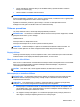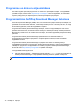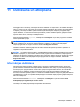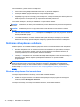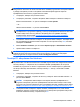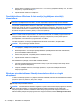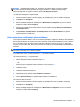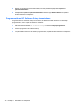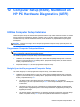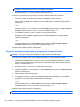User Guide - Windows 8
UZMANĪBU! Dažas automātiskās labošanas opcijas pilnībā izdzēsīs un pārformatēs cieto disku.
Neatgriezeniski tiek dzēsti visi datorā izveidotie faili un instalētā programmatūra. Kad pārformatēšana
ir pabeigta, atkopšanas procesā no atkopšanai izmantotās dublējumkopijas tiek atjaunota
operētājsistēma, kā arī draiveri, programmatūra un utilītas.
1. Ja iespējams, dublējiet visus personiskos failus.
2. Ja iespējams, pārbaudiet, vai pastāv atkopšanas attēla nodalījums un Windows nodalījums.
Sākuma ekrānā ierakstiet f un pēc tam noklikšķiniet uz Failu pārlūks.
– vai –
sākuma ekrānā ierakstiet C un pēc tam atlasiet Dators.
PIEZĪME. Ja Windows nodalījums un atkopšanas attēla nodalījums nav iekļauts sarakstā,
operētājsistēma un programmas ir jāatkopj, izmantojot operētājsistēmas Windows 8 DVD disku
un datu nesēju Driver Recovery (Draiveru atkopšana) (abus var iegādāties atsevišķi).
Papildinformāciju skatiet sadaļā
Operētājsistēmas Windows 8 datu nesēja (iegādājams
atsevišķi) izmantošana 76. lpp.
3. Ja sarakstā ir redzams Windows nodalījums un atkopšanas attēla nodalījums, restartējiet datoru.
Pēc operētājsistēmas Windows ielādes nospiediet un turiet nospiestu taustiņu shift, vienlaikus
noklikšķinot uz Restartēt.
4. Atlasiet Problēmu novēršana, pēc tam atlasiet Papildu opcijas un Automātiska labošana.
5. Izpildiet ekrānā redzamos norādījumus.
PIEZĪME. Lai iegūtu plašāku informāciju par informācijas atkopšanu, izmantojot Windows rīkus,
meklējiet šīs tēmas lietojumprogrammā HP Support Assistant. Lai sākuma ekrānā piekļūtu
lietojumprogrammai HP Support Assistant, atlasiet HP Support Assistant.
Taustiņa f11 atkopšanas rīku lietošana
UZMANĪBU! Izmantojot taustiņa f11 funkciju, tiek pilnībā dzēsts cietā diska saturs un cietais disks
tiek pārformatēts. Visi datorā izveidotie faili un instalētā programmatūra tiek neatgriezeniski izdzēsti.
Izmantojot taustiņa f11 atkopšanas rīku, tiek atkārtoti instalēta operētājsistēma, kā arī rūpnīcā
instalētās HP programmas un draiveri. Programmatūra, kas nav instalēta rūpnīcā, ir jāpārinstalē.
Lai atkoptu sākotnējo cietā diska attēlu, izmantojot taustiņa f11 funkciju, veiciet tālāk norādītās
darbības.
1. Ja iespējams, dublējiet visus personiskos failus.
2. Ja iespējams, pārbaudiet, vai pastāv HP Recovery nodalījums: sākuma ekrānā ierakstiet C un
pēc tam atlasiet Dators.
PIEZĪME. Ja atkopšanas attēla nodalījums nav iekļauts sarakstā, operētājsistēmas un
programmu atkopšanai ir jāizmanto operētājsistēmas Windows 8 datu nesējs un datu nesējs
Driver Recovery (Draiveru atkopšana) (abus var iegādāties atsevišķi). Papildinformāciju skatiet
sadaļā
Operētājsistēmas Windows 8 datu nesēja (iegādājams atsevišķi) izmantošana 76. lpp.
3. Ja atkopšanas attēla nodalījums ir iekļauts sarakstā, restartējiet datoru un, kamēr ekrāna
apakšdaļā ir redzams ziņojums Press the ESC key for Startup Menu (Nospiediet taustiņu ESC,
lai atvērtu startēšanas izvēlni), nospiediet taustiņu esc.
Sistēmas atkopšanas veikšana 75